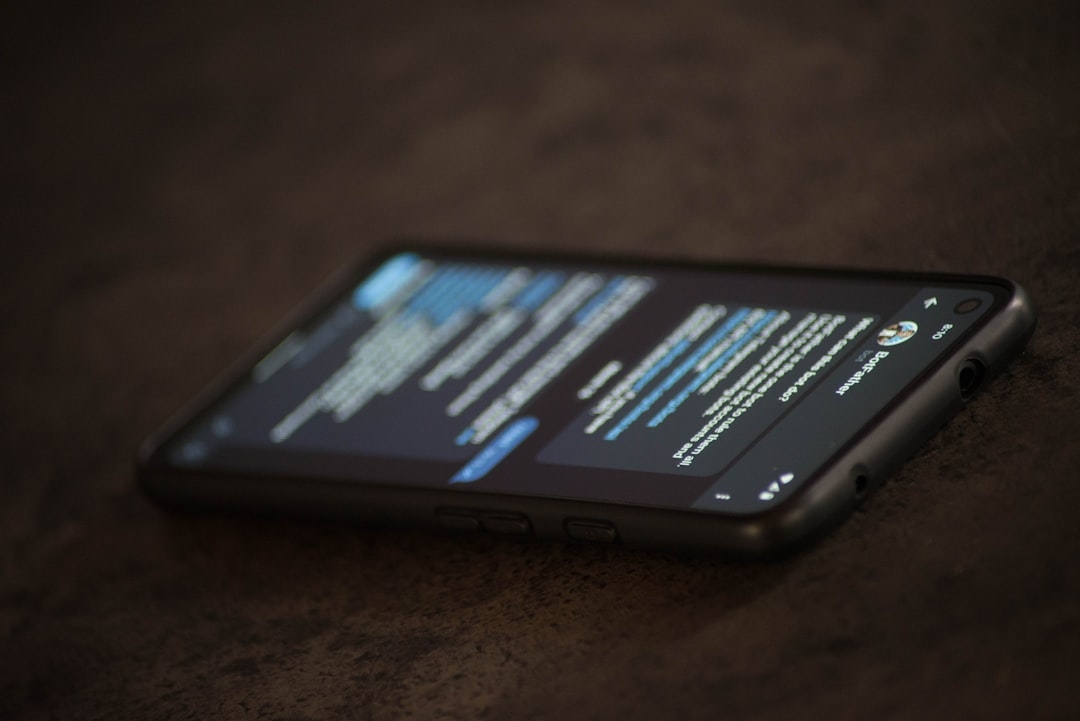Как обновить iOS до последней версии: подробная инструкция для новичков
Каждое крупное обновление iOS — событие для миллионов. С нетерпением ждёшь, появится ли на дисплее заветное уведомление, или приходишь к нему сам, слыша от друзей: «Обнови, там классные фишки!» Операционная система смар…
Каждое крупное обновление iOS — событие для миллионов. С нетерпением ждёшь, появится ли на дисплее заветное уведомление, или приходишь к нему сам, слыша от друзей: «Обнови, там классные фишки!» Операционная система смартфона словно дышит иначе после апдейта: быстрее открываются приложения, исчезают баги, появляются свежие возможности. Но для новичка процесс обновления iOS может показаться пугающим. Вдруг что-то пойдёт не так, и всё — фотографии, переписки, заметки — исчезнет? Стоит ли доверять автоматике, или всё лучше делать вручную?
В реальности обновление iOS до последней версии — это не только способ получить долгожданные функции или повысить безопасность. Это ещё и шанс подарить своему устройству второе дыхание, обезопасить личные данные, подготовиться к новым приложениям. Но чтобы всё прошло гладко, важно не только нажать пару кнопок, но и позаботиться о безопасности своих данных, зарядить телефон и уделить немного внимания деталям. Ниже — пошаговое руководство, где каждый этап расписан доступно и просто, без лишней терминологии.
Почему важно обновлять iOS вовремя
Откладывать установку очередной версии iOS — соблазн, знакомый многим. Кажется, и так всё работает, зачем менять привычное? Однако устаревшие версии системы — слабое звено в защите iPhone и iPad. Разработчики регулярно находят и закрывают уязвимости, чтобы мошенники не могли добраться до личных данных. К тому же, новые функции и улучшения иногда доступны только с определённых версий.
Ещё один важный момент — поддержка приложений. Многие разработчики обновляют свои программы, ориентируясь исключительно на последние релизы системы. Так что при работе на старой версии можно не только лишиться полезных функций, но и столкнуться с тем, что нужные приложения перестанут запускаться или будут «глючить».
Подготовка к обновлению iOS: что нужно сделать заранее
Грамотная подготовка — залог спокойствия. Перед обновлением рекомендуется выполнить несколько простых, но важных шагов:
- Зарядите устройство. Желательно, чтобы уровень заряда был не ниже 50%. Лучше подключить телефон к зарядке: процесс может затянуться, а выключившийся в неподходящий момент гаджет доставит много хлопот.
- Освободите место. Новые версии системы могут требовать до нескольких гигабайт свободной памяти. Проверьте, не забиты ли фото, видео или приложения весь доступный объём.
- Сделайте резервную копию. Самый важный пункт для любого пользователя. Легче всего — воспользоваться встроенным iCloud или компьютером через Finder/на компьютерах с macOS либо iTunes на других устройствах. Это защитит ваши фото, контакты, сообщения и настройки.
- Проверьте стабильность Wi-Fi. Загрузка обновления по мобильной сети будет долгой и дорогой.
Бывает, что после обновления часть приложений требует повторного входа или дополнительной настройки. Поэтому заранее удостоверьтесь, что помните свои пароли.
Как узнать, доступно ли обновление iOS
Увидеть уведомление — не единственный способ узнать о новой версии. Иногда оно не появляется сразу, особенно если устройство долго не подключалось к интернету. Проверить наличие новых обновлений можно вручную через меню настроек:
- Откройте «Настройки».
- Перейдите в раздел «Основные».
- Выберите пункт «Обновление ПО».
Система сама покажет, доступна ли новая версия, и предложит загрузить её. Если же отображается сообщение о том, что установлена самая свежая версия — значит, ждать пока больше нечего.
Как обновить iOS по Wi-Fi: пошаговая инструкция
Обновление через Wi-Fi — самый популярный и удобный вариант. Все действия интуитивно понятны, а риск потерять данные минимален, если заранее сделали резервную копию.
- Подключитесь к надёжной Wi-Fi-сети.
- Зайдите в «Настройки» — «Основные» — «Обновление ПО».
- Дождитесь, пока устройство проверит наличие новых версий.
- Если апдейт доступен, появится описание и кнопка «Загрузить и установить».
- Подтвердите загрузку, при необходимости введите код-пароль.
- Ожидайте окончания скачивания. После этого запустится установка — устройство может перезагрузиться несколько раз.
Иногда система предложит обновить iOS не сразу, а «установить ночью». В таком случае апдейт произойдёт автоматически, если оставить гаджет на зарядке и включённым Wi-Fi.

Обновление iOS через компьютер: когда это нужно
Если на устройстве мало памяти или возникли ошибки при попытке обновления по Wi-Fi, вариант с компьютером поможет решить проблему. Этот способ также пригодится, если iPhone или iPad работает нестабильно или давно не обновлялся.
- Подключите устройство кабелем к компьютеру.
- На Mac с macOS Catalina и новее откройте Finder, на других системах — iTunes.
- Найдите подключённый гаджет в списке устройств.
- Во вкладке «Обзор»/«Основное» нажмите «Обновить».
- Следуйте дальнейшим инструкциям на экране.
Этот способ особенно актуален, если вы хотите сохранить полный контроль над процессом и быть уверенным в сохранности всех файлов.
Возможные ошибки при обновлении и как их избежать
Большинство апдейтов проходит без сбоев, но иногда возникают сложности. Наиболее частые проблемы:
- Недостаточно памяти. В таком случае удалите ненужные файлы или приложения и повторите попытку.
- Слабый интернет. Прерывание подключения может вызвать ошибку. Лучше выбрать стабильную сеть.
- Сбой при установке. Если экран завис, попробуйте перезагрузить устройство. Не помогает — подключитесь к компьютеру для восстановления.
- Забыт Apple ID или пароль. Восстановите доступ заранее, чтобы не остаться без возможности использовать устройство после обновления.
Если после обновления батарея стала разряжаться быстрее или появились мелкие баги — не спешите паниковать. Обычно такие симптомы исчезают через пару дней: система оптимизирует новые процессы, а фоновые задачи заканчивают перестройку данных.
Когда лучше не устанавливать обновление сразу
Хотя обновлять iOS рекомендуется как можно раньше, иногда лучше подождать несколько дней. Бывает, что после выхода апдейта пользователи находят мелкие баги, которые быстро исправляют в внеплановом релизе. Если ваш гаджет критически важен для работы или учёбы, не спешите ставить «сырую» версию — поищите отзывы на профильных форумах или в соцсетях.
Советы по безопасности и персональным данным при установке новой версии iOS
Забота о личных данных всегда актуальна. Придерживайтесь простых правил, чтобы обновление прошло без риска:
- Всегда делайте резервную копию перед началом процесса.
- Не скачивайте файлы прошивки с неофициальных сайтов.
- Используйте только проверенные Wi-Fi-сети.
- После обновления периодически проверяйте работоспособность всех важных сервисов: банковских приложений, мессенджеров, облаков.
Такие меры помогут избежать неприятных сюрпризов и сохранить контроль над информацией.
Регулярное обновление iOS — простой способ поддерживать смартфон в отличной форме, избежать угроз безопасности и не упустить из вида новые возможности. Подходите к процессу с вниманием, следуйте простым шагам, не бойтесь обращаться к официальным источникам за поддержкой — и ваш гаджет всегда будет надёжен.